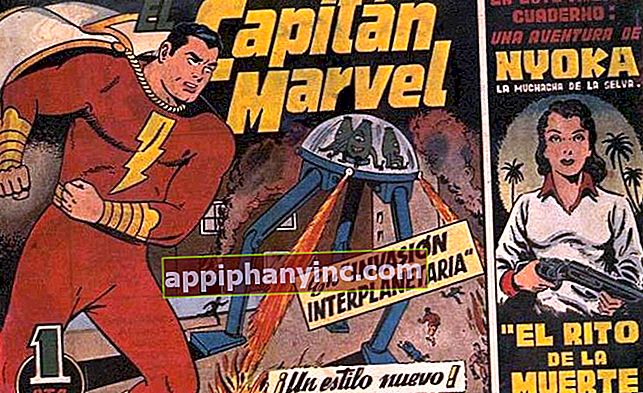Hur man kontrollerar och minskar dataförbrukningen på Android

Oh Jösses Förbrukningen av data i mobiltelefoni har skjutit i höjden under senare tid. Applikationer och deras ständiga uppdateringar upptar mer och mer utrymme, och det utan att undersöka frågan om streamingappar. Om vi vill titta på Netflix, YouTube eller liknande från ett WiFi-nätverk, äter vi 1 gig eller 2 utan att ens inse det.
Spotify förbrukar också en stor del av data, och de annonser som vi ser i alla dessa appar och spel tar också del. Megabyte flyger som en duva i vinden, och varje gång måste vi jonglera mer för att få ändarna att behålla typen.
Idag ska vi se hur vi kan övervaka dataförbrukningen som vi utför på vår Android-enhet. Något som hjälper oss att inte bara hålla mer kontroll utan också att minska denna konsumtion effektivt. Vi började!
Hur man kontrollerar hur mycket data vi har konsumerat från vår månatliga skattesats
Först och främst är det första vi måste göra att veta vad är vår faktiska dataförbrukning. Det är en del information som vi normalt kan kontrollera genom att gå in på vår internetleverantörs webbplats, men sanningen är att Android erbjuder ett mer detaljerat (och framför allt snabbt) system för att få denna information.
 Min månatliga mobildataförbrukning i Euskaltel-panelen: opraktisk och det ger också väldigt få detaljer.
Min månatliga mobildataförbrukning i Euskaltel-panelen: opraktisk och det ger också väldigt få detaljer.Allt vi behöver göra är att ange "Inställningar -> Nätverk och Internet -> Dataanvändning”. Härifrån kan vi med en överblick se ett diagram med månatlig dataförbrukning samt en uppdelning av data efter applikation.

Det är viktigt att vi vid den här tiden gör några justeringar:
- Å ena sidan, ändra datavarning så att det överensstämmer med antalet GB per månad som vi har kontrakterat.
- Justera faktureringscykeln (som standard räknar den från den första dagen i månaden).

Obs! Dessa data kan ställas in från "Inställningar -> Nätverk och Internet -> Dataanvändning -> Faktureringscykel".
Som extra tillåter Android oss också att "stänga av kranen", så att vi vid en viss tidpunkt inga fler data kan konsumeras. Vi kan aktivera det här alternativet från "Dataanvändning -> Faktureringscykel -> Ställ in datagräns”. Perfekt så att vår operatör inte tar ut en bonus om vi överskrider den fastställda månadsgränsen.
Nu, med alla inställningar korrekt konfigurerade, kan vi veta hur många megabyte har vi förbrukat i realtid. Var försiktig, här beaktas inte användningen av WiFi-data, utan bara mobildata (vi kan se det från "Inställningar -> Nätverk och Internet -> Dataanvändning -> Dataanvändning med WiFi”).
Hur man håller mobildataförbrukningen i schack och minskar
Det första vi kan göra vid den här tiden är att titta på fördelningen av dataanvändning per app. Det finns vissa applikationer som spenderar mycket data, till exempel Twitter, Facebook eller YouTube. Den goda nyheten är att många av dessa appar kan konfigureras så att deras konsumtion är lägre.
För några månader sedan skrev jag DETTA ett annat inlägg, med meddelanden om konfiguration av datalagring för några av dessa frossiga appar. Ta en titt för att se i detalj de personliga inställningarna som ska göras i varje fall.
Aktivera datasparande
Nu har du säkert sett "Datasparing”I inställningsmenyn under“Nätverk och Internet -> Dataanvändning”. Genom att aktivera det här alternativet får vi de applikationer som vi har installerat konsumera inte data i bakgrunden.
Detta är en justering som kan göra skillnad, eftersom dessa typer av processer på några sekunder inkluderar saker som automatiska uppdateringar av appar, kontroll av nya e-postmeddelanden, Facebook-uppdateringar och andra aktiviteter som kan leda till en betydande förbrukning av megabyte i slutet av. månad.
Det bra är att systemet tillåter oss diskriminera vissa applikationer från att tillämpas på dem denna datarestriktion. För att göra detta, i menyn "Datasparing", Vi måste bara aktivera fliken, klicka på"Obegränsad data”Och välj de applikationer som vi inte vill blockeras.

Obs: Om vi vill veta hur mycket en viss app förbrukar i bakgrundenVi behöver bara ange sektionen för dataanvändning efter applikation för att se detaljerna. På så sätt kan vi veta om det är lämpligt för oss att begränsa användningen av data i bakgrunden till nämnda app.

Använd en datalagringsapp som Datally
Om vi inte har tillräckligt med detta kan vi också prova Datally, en applikation som utvecklats av Google som möjliggör större kontroll över de data vi spenderar med mobilen.
 I den här bilden har Chrome-webbläsaren och Google Maps begränsat åtkomst till Internet (stängt hänglås)
I den här bilden har Chrome-webbläsaren och Google Maps begränsat åtkomst till Internet (stängt hänglås)Förutom att låta oss se en mer detaljerad konsumtion av de appar vi har installerat, Datally har en funktion som hjälper oss att hitta gratis WiFi-hotspots i närheten.
Men applikationens starka punkt är "Data Saving" -läget, som vi skapar en VPN där de bara kan skicka och ta emot data de applikationer som vi anger.

Det är ett system som liknar det vi redan kan hitta i Android 7.0 och högre, men med ett mer användarvänligt gränssnitt, och det bästa är att det också är kompatibel med telefoner från Android 5.0.
Tillsammans med dessa tips kan vi också utföra andra uppgifter som hjälper oss att minska dataförbrukningen, till exempel att inaktivera automatiska uppdateringar, köpa betalda versioner av de appar och spel som har många annonser eller använda offline-läge för applikationer som Netflix och liknande att ladda ner innehåll bara när vi är anslutna till ett WiFi-nätverk.
Har du Telegram installerad? Få det bästa inlägget för varje dag den vår kanal. Eller om du föredrar, ta reda på allt från vårt Facebook sida.